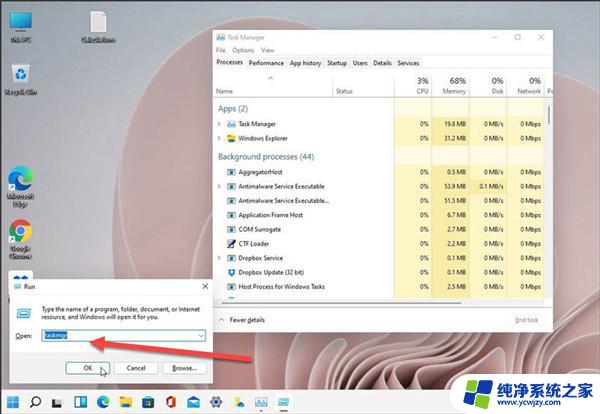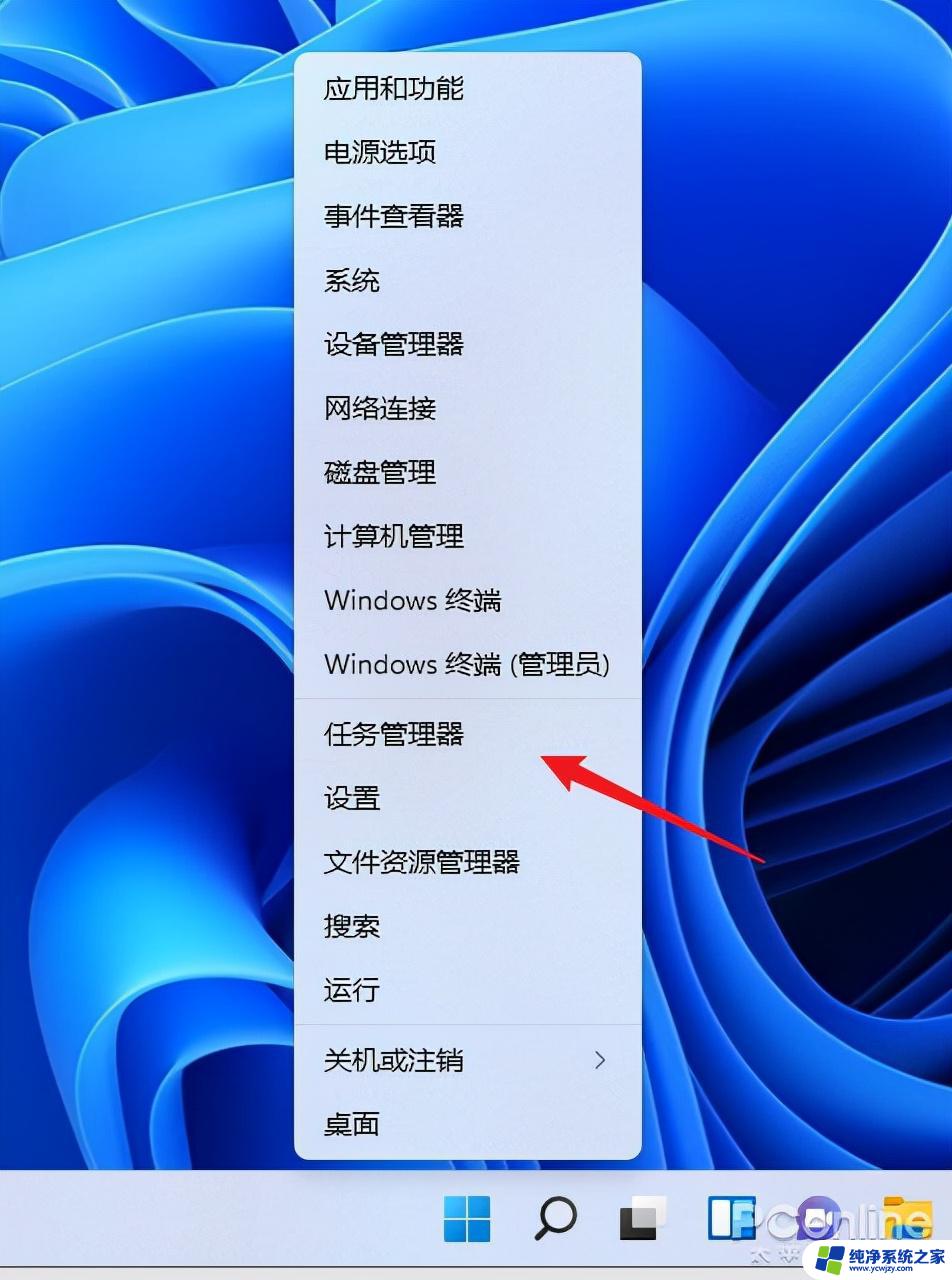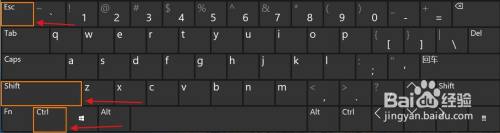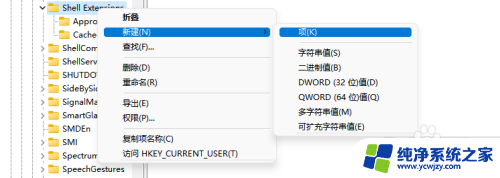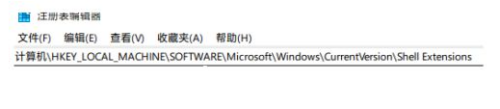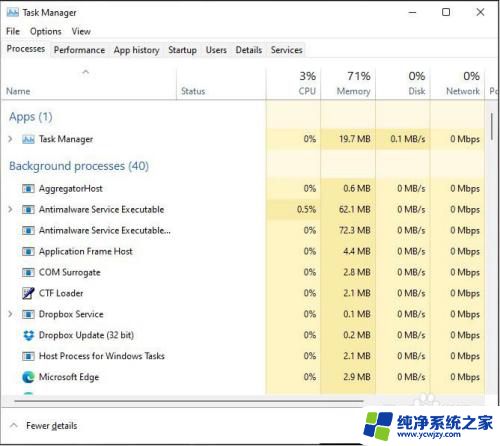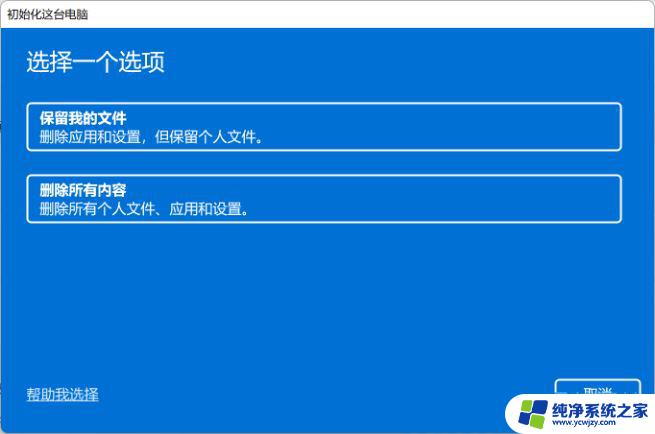为什么win11开机自动启动资源管理器没用 Win11任务管理器打不开怎么办
近期有用户反映,在使用Win11操作系统时遇到了一些问题,其中两个主要问题是开机自动启动资源管理器无效以及任务管理器无法打开,这些问题给用户的正常使用带来了一定的困扰。对于这些问题的出现,可能涉及到一些系统设置的调整或者配置错误。在解决这些问题之前,我们需要先了解为什么会出现这样的情况,以便能够找到合适的解决方法。
方法一:
1. 按【 Win + X 】组合键,或【右键】点击任务栏上的【Windows开始菜单】,在打开的隐藏菜单项中,选择【终端管理员】;
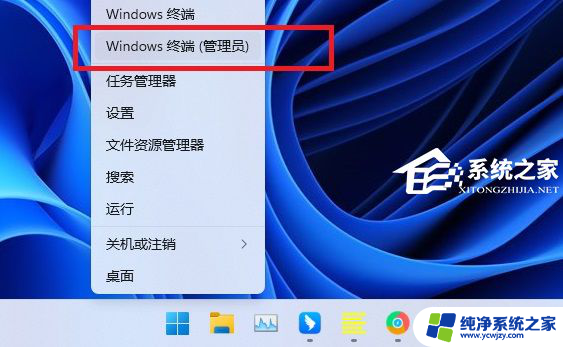
2. 用户账户控制窗口,你要允许此应用对你的设备进行更改吗?点击【是】;
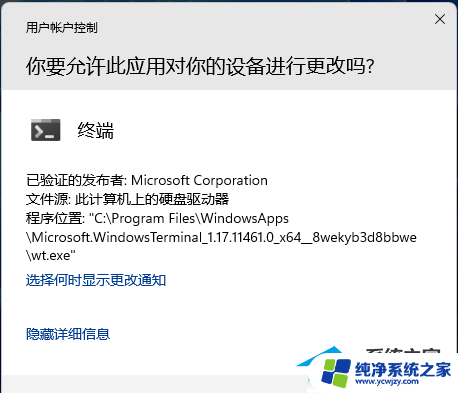
3. 输入【sfc /scannow】命令,执行完成后,按回车;
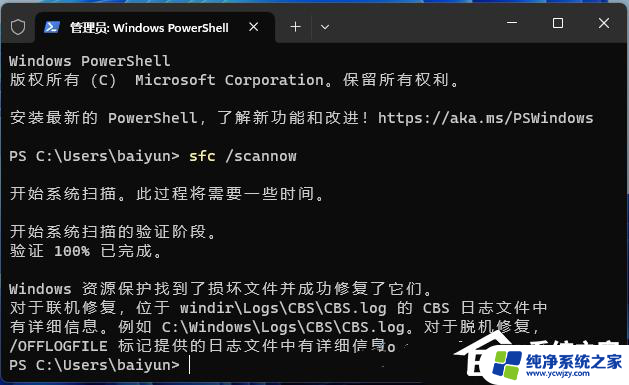
4. 输入【Dism /Online /Cleanup-Image /ScanHealth】命令,执行完成后,按回车;
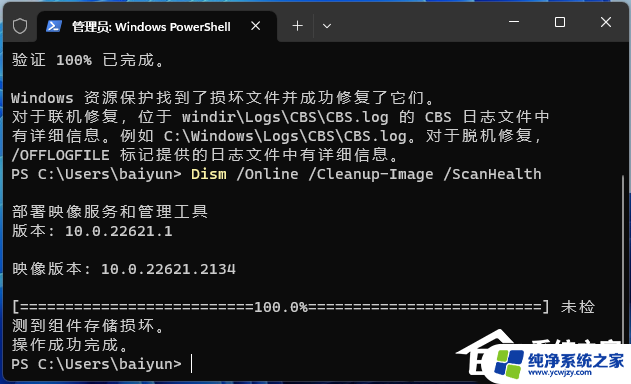
5. 输入【Dism /Online /Cleanup-Image /CheckHealth】命令,执行完成后,按回车;
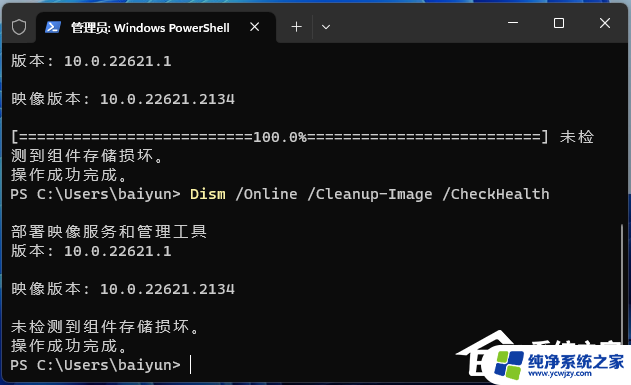
6. 输入【Dism /Online /Cleanup-image /RestoreHealth】命令,执行完成后,按回车。
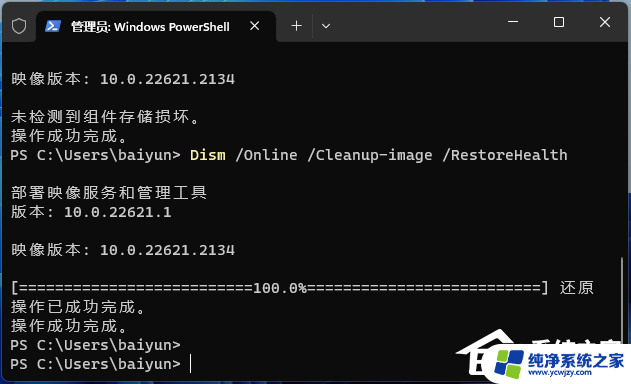
方法二:
注意事项:
-操作前务必备份电脑全盘资料至外部存储设备(U盘. 移动硬盘)。
-付费软件的重新激活方式或重新安装方式备份,例如Office,需要记住Office激活账号和密码。
-备份后,需要将外部存储设备拔除再进行重置操作。
1. 按【Win】键,或点击任务栏上的【开始图标】,然后在打开的已固定应用下,找到并点击打开【设置】;
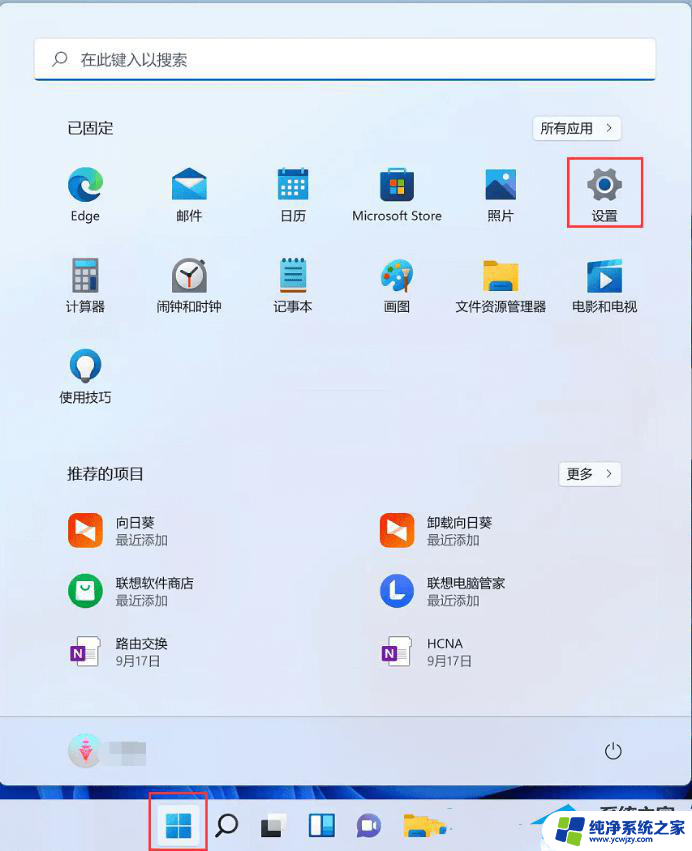
2. 设置窗口,左侧选择的是【系统】,右侧点击【恢复(重置、高级启动、返回)】;
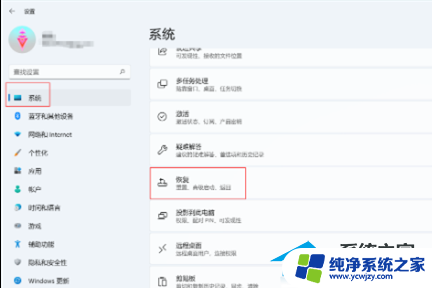
3. 当前路径为:系统 - 恢复,点击恢复选项下的重置此电脑(选择保留或删除个人文件。然后重新安装 Windows)右侧的【初始化电脑】;
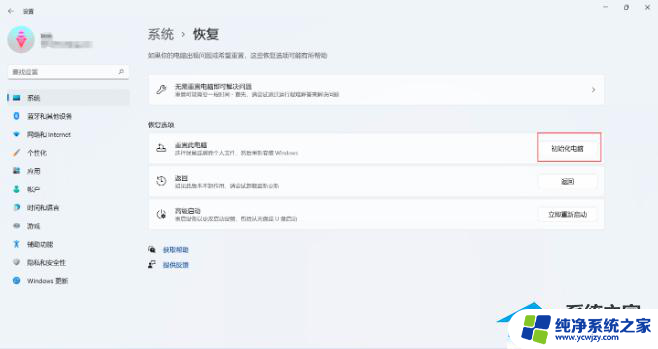
4. 选择一个选项,建议选择删除所有内容;
保留我的文件:删除应用和设置,但保留个人文件。
删除所有内容:删除所有个人文件、应用和设置。
注意:选择保留我的文件选项,依然有风险,发生预料之外的错误,而导致个人资料丢失,务必全盘备份个人资料后操作。
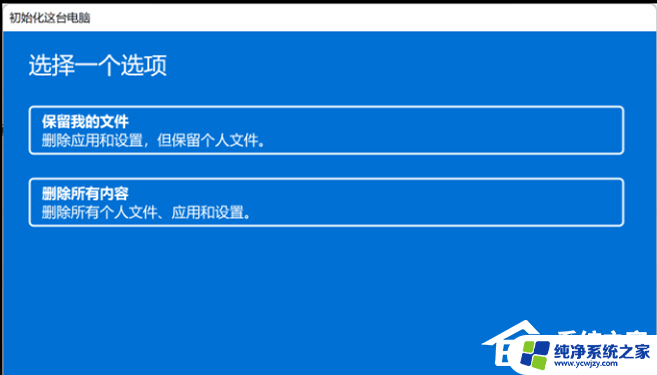
5. 你希望如何重新安装 Windows?建议选择本地重新安装;
云下载:下载并重新安装 Windows (需要联网)。
本地重新安装:从此设备重新安装 Windows。
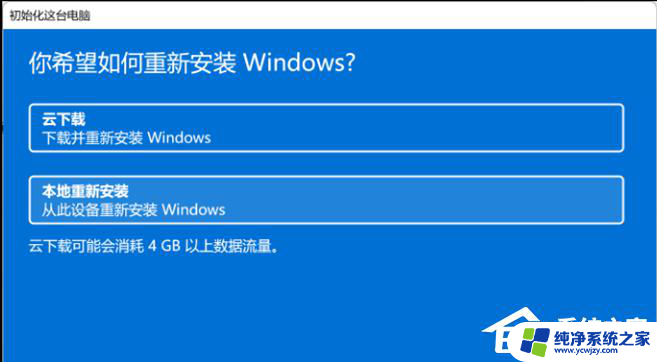
6. 其他设置,建议选择默认设置,直接点击【下一页】即可;
删除应用和文件。不清理驱动器。
仅删除 Windows 驱动器中的所有文件:电脑存在多个盘符,默认只删除C盘所有内容。其它盘符不影响(若电脑只有C盘,则不会出现此选项)。
注意:默认选择只会删除C盘所有资料,依然有风险,发生预料之外的错误,而导致个人资料丢失,务必全盘备份个人资料后操作。
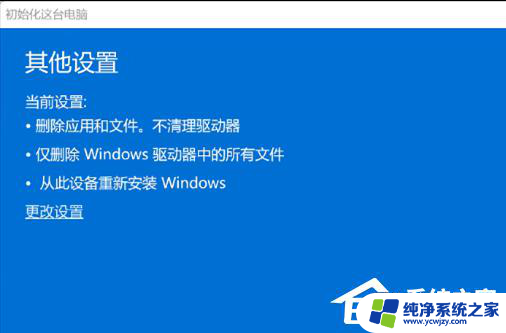
7. 最新更新,此电脑最近已更新。如果继续重置这台电脑,你将无法撤消更新,没问题的话,点击【下一页】;
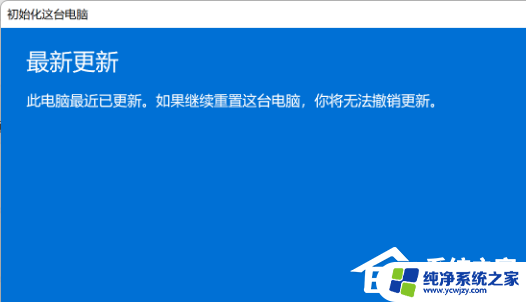
8. 准备就绪,可以初始化这台电脑,最后确认重置系统的所有设置,确认设置无误,点击【重置】即可;
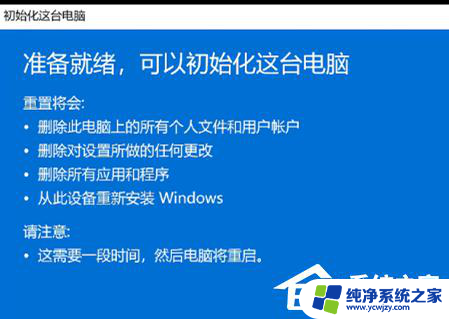
需要保持电脑处于接通电源状态,等电脑重置完成,进入基础设置界面即可操作。
方法三:
1. 首先,按键盘上的【 Win + X 】组合键,或右键点击任务栏上的【Windows 开始徽标】,打开的隐藏菜单项中,选择【运行】;
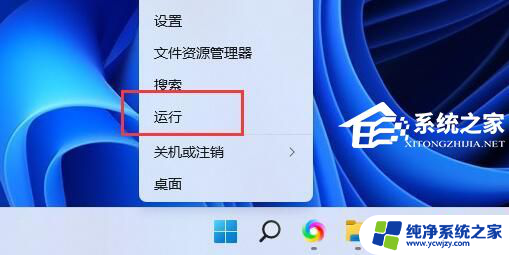
2. 运行【 Win + R 】窗口,输入【services.msc】命令,按【确定或回车】打开服务;
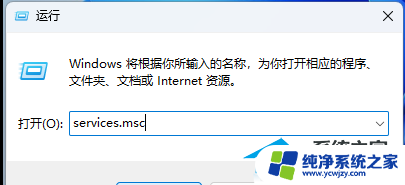
3. 服务窗口中,找到并右键点击名称为【Device Association Service】的服务,在打开的菜单项中,选择【属性】;
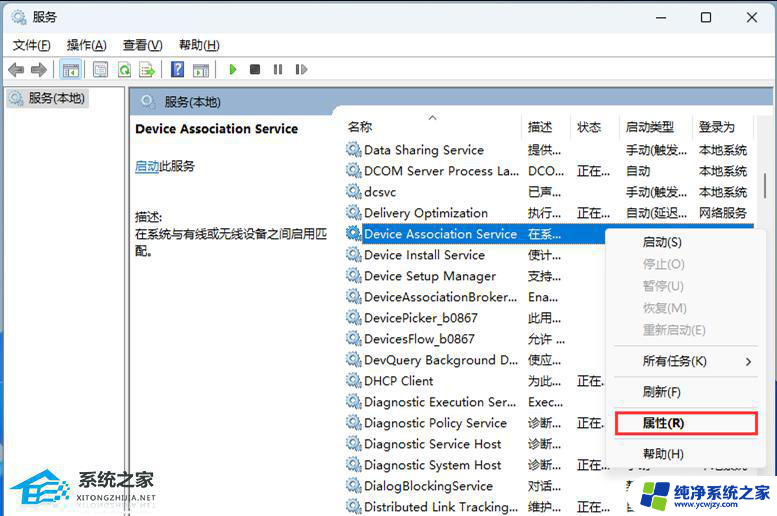
4. Device Association Service 的属性(本地计算机)窗口,将启动类型修改为【禁用】。服务状态如果为启动,还需要点击【停止】,再点击【确定】。
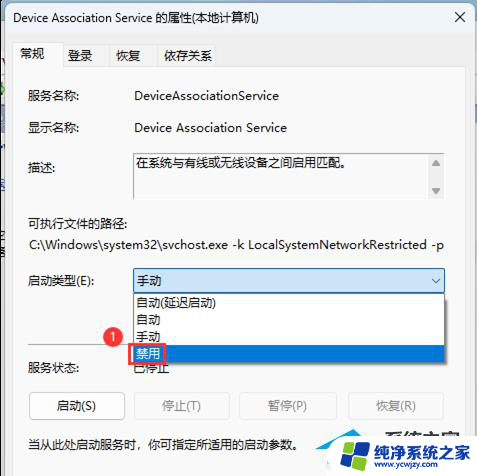
以上就是为什么Win11开机自动启动资源管理器没有作用的全部内容,如果遇到这种情况,您可以根据以上操作进行解决,非常简单快速,一步到位。